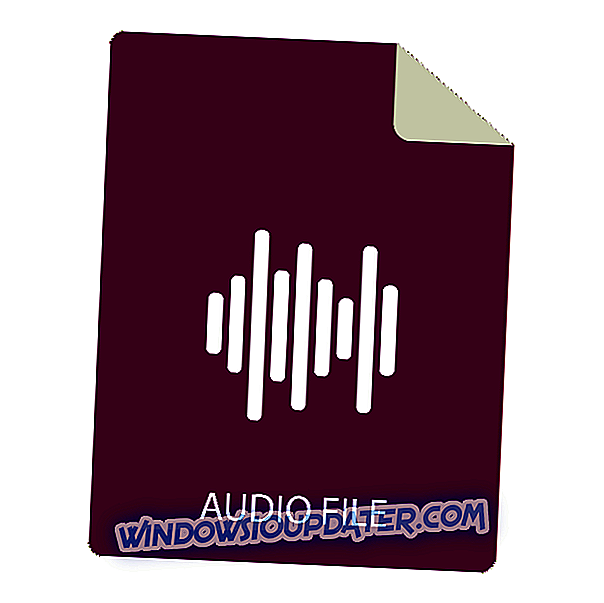Chương trình Windows Insider là một cách tuyệt vời để xem trước và thử nghiệm các tính năng mới trong Windows 10 trước khi chúng đưa nó lên phiên bản cuối cùng. Đây cũng là một cách tuyệt vời để đóng góp cho các nỗ lực của microsofts để giúp Windows 10 không có lỗi.
Nhưng có một thỏa hiệp được thực hiện khi sử dụng bản dựng Windows 10 Insider Preview - chúng có chứa lỗi. Một lỗi đã làm nản lòng rất nhiều Người dùng nội bộ Windows và đó là Tài khoản Microsoft của bạn yêu cầu phải chú ý đến việc xây dựng nội bộ lỗi Lỗi khi cố tải xuống các bản dựng Người dùng nội bộ mới hơn.
Dưới đây tôi sẽ liệt kê một số bản sửa lỗi đã hoạt động cho phần lớn người dùng Windows Insider đã gặp phải vấn đề này trong quá khứ.
Phải làm gì nếu Tài khoản Microsoft yêu cầu sự chú ý để có bản dựng nội bộ?
Tài khoản Microsoft của bạn yêu cầu sự chú ý để nhận thông báo bản dựng nội bộ có thể ngăn bạn tải xuống các bản dựng mới nhất, nhưng có một số vấn đề khác cũng có thể xuất hiện. Dưới đây là một số vấn đề tương tự mà người dùng đã báo cáo:
- Windows 10 một số tài khoản của bạn cần được chú ý - Thông báo này có thể xuất hiện nếu bạn không sử dụng tài khoản Microsoft, nhưng bạn có thể khắc phục điều đó chỉ bằng cách chuyển đổi tài khoản cục bộ sang tài khoản Microsoft.
- Cài đặt dữ liệu chẩn đoán và sử dụng của bạn yêu cầu chú ý để có bản dựng xem trước nội bộ - Đây là một biến thể của thông báo lỗi này, nhưng bạn sẽ có thể khắc phục bằng cách sử dụng các giải pháp từ bài viết này.
Giải pháp 1 - Sử dụng tài khoản Microsoft
Mặc dù các bản dựng Windows Insider có thể được cài đặt và sử dụng mà không cần có tài khoản Microsoft, một bản được yêu cầu để tự động cập nhật lên bản dựng mới hơn thông qua Windows Update.
Nếu bạn không sử dụng Tài khoản Microsoft, bạn có thể dễ dàng chuyển đổi tài khoản cục bộ của mình sang tài khoản Microsoft bằng cách thực hiện như sau:
- Nhấn Windows Key + I để mở ứng dụng Cài đặt .
- Khi ứng dụng Cài đặt mở ra, hãy điều hướng đến phần Tài khoản .

- Bây giờ bạn sẽ thấy tài khoản của bạn. Nhấp vào tùy chọn Đăng nhập bằng tài khoản Microsoft thay thế .
- Bây giờ nhập email và mật khẩu của bạn. Nếu bạn đang sử dụng xác minh hai bước, bạn sẽ được yêu cầu nhập mã bảo mật, do đó, hãy làm điều đó.
Sau khi làm điều đó, tài khoản của bạn sẽ được chuyển đổi thành tài khoản Microsoft và bạn sẽ có thể nhận các bản dựng Người dùng nội bộ mới.
Giải pháp 2 - Nhập lại tài khoản Microsoft của bạn
Nếu bạn nhận được Tài khoản Microsoft của bạn cần chú ý để nhận thông báo xây dựng nội bộ trên PC, bạn có thể khắc phục sự cố chỉ bằng cách chuyển đổi tài khoản Microsoft của bạn sang tài khoản cục bộ. Điều này khá đơn giản để làm và bạn có thể làm điều đó bằng cách làm theo các bước sau:
- Mở ứng dụng Cài đặt và đi đến phần Tài khoản .
- Chọn Đăng nhập bằng tài khoản cục bộ thay thế .

- Nhập mật khẩu hiện tại của bạn và nhấp vào Tiếp theo .

- Bây giờ hãy nhập tên người dùng và mật khẩu bạn muốn sử dụng và nhấp vào Tiếp theo .
- Bây giờ bấm Đăng xuất và kết thúc .
Sau khi làm điều đó, tài khoản Microsoft của bạn sẽ được chuyển đổi thành tài khoản cục bộ. Bây giờ bạn chỉ cần chuyển đổi tài khoản cục bộ của bạn trở lại tài khoản Microsoft và vấn đề sẽ được giải quyết.
Giải pháp 3 - Tham gia lại chương trình Người trong cuộc
Lỗi này thường liên quan đến tài khoản Microsoft của bạn hoặc thiếu nó trong một số điều kiện. Một số người dùng đã có thể khắc phục lỗi này bằng cách tham gia lại chương trình Người dùng nội bộ.
Truy cập vào insider.windows.com và nhấp vào nút Bắt đầu . Cung cấp chi tiết tài khoản Microsoft của bạn nếu nó không đăng nhập tự động. Khi bạn thấy chương trình Chào mừng đến với chương trình, màn hình Insider trên màn hình, bạn có thể đóng trình duyệt của mình. Bây giờ khởi động lại máy của bạn và kiểm tra xem lỗi đã biến mất.
Một số người dùng báo cáo rằng họ đã khắc phục sự cố chỉ bằng cách đăng nhập vào insider.windows.com và chấp nhận thỏa thuận cấp phép. Sau khi làm điều đó, người dùng đã có thể nhận được các bản dựng Insider mới nhất.
Giải pháp 4 - Xóa tất cả các thiết bị đáng tin cậy
Đôi khi Tài khoản Microsoft của bạn yêu cầu sự chú ý để nhận thông báo bản dựng nội bộ có thể xuất hiện nếu có sự cố với các thiết bị đáng tin cậy. Để khắc phục sự cố này, bạn chỉ cần xóa các thiết bị đáng tin cậy cho tài khoản của mình. Để làm như vậy, chỉ cần làm theo các bước sau:
- Truy cập vào tài khoản.live.com .
- Đi đến phần Thiết bị và xóa tất cả các thiết bị đáng tin cậy.
Sau khi làm điều đó, kiểm tra nếu vấn đề vẫn còn đó. Vấn đề này thường được gây ra bởi một trục trặc tạm thời, nhưng bạn sẽ có thể giải quyết nó bằng giải pháp này.
Giải pháp 5 - Tạo tài khoản mới và chuyển đổi nó sang tài khoản Microsoft
Nếu Tài khoản Microsoft của bạn yêu cầu sự chú ý để thông báo xây dựng nội bộ liên tục xuất hiện, bạn có thể khắc phục sự cố chỉ bằng cách tạo tài khoản người dùng mới và nâng cấp tài khoản đó lên tài khoản Microsoft.
Trước khi chúng tôi bắt đầu, hãy chắc chắn rằng bạn không có bất kỳ tài khoản Microsoft nào trên PC. Nếu bạn đang sử dụng tài khoản Microsoft, hãy chuyển đổi nó sang tài khoản cục bộ. Sau khi làm điều đó, bạn cần tạo một tài khoản người dùng mới bằng cách làm như sau:
- Mở ứng dụng Cài đặt và đi đến phần Tài khoản .
- Chọn Gia đình & những người khác từ menu bên trái. Nhấp vào Thêm người khác vào nút PC này .

- Chọn Tôi không có thông tin đăng nhập của người này .

- Bây giờ chọn Thêm người dùng không có tài khoản Microsoft .

- Nhập tên người dùng mong muốn và nhấp vào Tiếp theo .

Sau khi làm điều đó, bạn sẽ có một tài khoản địa phương mới sẵn sàng. Bây giờ chỉ cần chuyển đổi nó sang tài khoản Microsoft và vấn đề với bản dựng Người trong cuộc sẽ được giải quyết.
Giải pháp 6 - Sửa đổi sổ đăng ký của bạn
Đôi khi, cách duy nhất để khắc phục Tài khoản Microsoft của bạn cần có sự chú ý để nhận thông báo xây dựng nội bộ là sửa đổi sổ đăng ký của bạn. Sửa đổi sổ đăng ký có thể nguy hiểm, vì vậy chúng tôi khuyên bạn nên thận trọng hơn và làm theo hướng dẫn của chúng tôi một cách cẩn thận. Để sửa đổi sổ đăng ký, hãy làm theo các bước sau:
- Nhấn Windows Key + R và gõ regedit . Nhấn OK hoặc nhấn Enter để tiếp tục.

- Trong ngăn bên trái, điều hướng đến khóa HKEY_LOCAL_MACHINESOFTWAREMicrosoftWindowsSelfhostApplicability .

- Trong ngăn bên phải, định vị giá trị EnablePreviewBuilds, bấm đúp vào nó và đặt thành 1. Nếu giá trị này không có sẵn, hãy chắc chắn tạo nó và thay đổi nó cho phù hợp.
Sau khi thực hiện những thay đổi này đối với sổ đăng ký của bạn, bạn sẽ có thể nhận bản dựng Người dùng nội bộ một lần nữa mà không gặp sự cố nào.
Một số người dùng cũng đề nghị chỉnh sửa nội dung của giá trị FlightingOwnerGUID . Bạn có thể định vị giá trị này ở cùng vị trí mà chúng tôi đã đề cập trong Bước 2 . Sau khi bạn tìm thấy nó, bấm đúp vào nó và xóa tất cả các mục khỏi trường Dữ liệu giá trị của nó. Bây giờ bấm vào OK để lưu thay đổi.
Sau khi làm điều đó, kiểm tra nếu vấn đề vẫn còn đó.
Giải pháp 7 - Xóa nhiều phiên bản của cùng một PC
Đôi khi, bạn có thể có nhiều PC được gán cho tài khoản Microsoft của mình và điều đó có thể dẫn đến Tài khoản Microsoft của bạn cần có sự chú ý để nhận thông báo xây dựng nội bộ . Tuy nhiên, bạn có thể dễ dàng khắc phục sự cố này bằng cách xóa các PC bổ sung khỏi danh sách.
Để khắc phục sự cố này, chỉ cần truy cập trang web tài khoản MS của bạn và kiểm tra xem bạn có nhiều mục PC không. Người dùng đã báo cáo 4 PC khác nhau trong danh sách, mỗi PC có một phiên bản xây dựng Insider khác nhau. Sau khi xóa tất cả các mục cũ hơn khỏi danh sách, vấn đề đã được giải quyết và mọi thứ bắt đầu hoạt động trở lại.
Tài khoản Microsoft của bạn yêu cầu sự chú ý để nhận lỗi xây dựng nội bộ có thể gây ra nhiều vấn đề, nhưng chúng tôi hy vọng rằng bạn đã giải quyết vấn đề này sau khi sử dụng một trong các giải pháp của chúng tôi.